Manuale utente di Numbers per iPad
- Ciao
-
- Introduzione a Numbers
- Introduzione a immagini, grafici e altri oggetti
- Creare un foglio di calcolo
- Aprire i fogli di calcolo
- Evitare le modifiche accidentali
- Personalizzare i modelli
- Utilizzare i fogli
- Annullare o ripristinare le modifiche
- Salvare il foglio di calcolo
- Trovare un foglio di calcolo
- Eliminare un foglio di calcolo
- Stampare un foglio di calcolo
- Modificare lo sfondo del foglio
- Copiare testo e oggetti tra app
- Personalizzare la barra degli strumenti
- Nozioni di base sul touchscreen
- Utilizzare Apple Pencil con Numbers
-
-
- Aggiungere del testo alle tabelle
- Inserire dati utilizzando dei moduli
- Aggiungere oggetti alle celle
- Aggiungere informazioni azionarie
- Aggiungere una data, un'ora o una durata
- Riempire automaticamente le celle
- Copiare, spostare o eliminare il contenuto delle celle
- Creare un’istantanea di una tabella
- Mandare il testo a capo perché si adatti a una cella
- Evidenziare le celle
- Ordinare i dati in una tabella in ordine alfabetico o altro
- Filtrare i dati
-
-
- Inviare un foglio di calcolo
- Introduzione alle funzionalità di collaborazione
- Invitare altri utenti a collaborare
- Collaborare a un foglio di calcolo condiviso
- Visualizzare le attività più recenti in un foglio di calcolo condiviso
- Modificare le impostazioni di un foglio di calcolo condiviso
- Interrompere la condivisione di un foglio di calcolo
- Cartelle condivise e collaborazioni
- Usare Box per collaborare
- Copyright
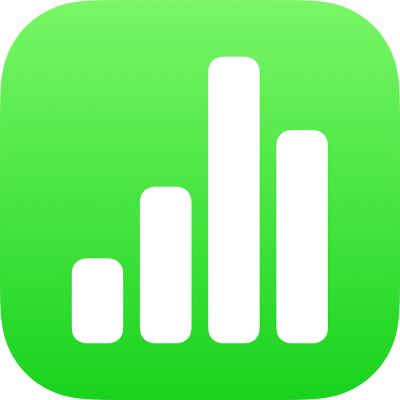
Impostare i punti di tabulazione in Numbers su iPad
Puoi impostare i punti di tabulazione perché allineino il testo a sinistra, a destra, al centro o ai decimali. Quando inserisci una tabulazione, il punto di inserimento e il testo alla sua destra si spostano sul successivo punto di tabulazione e il testo che inserisci inizia da quel punto.
Inserire una tabulazione nel testo
Tocca il testo per posizionare il punto di inserimento dove desideri inserire un punto di tabulazione, quindi tocca di nuovo.
Tocca Inserisci, quindi Tabulazione.
Il punto di inserimento si sposta nel punto di tabulazione più vicino. Toccando nuovamente Tabulazione, il punto si inserimento si sposta nel punto di tabulazione successivo e così via.
Per informazioni sull'inserimento di una tabulazione in una cella di tabella, consulta Modificare l'aspetto del testo della tabella in Numbers su iPad.
Per annullare immediatamente l'inserimento di una tabulazione, tocca Annulla.